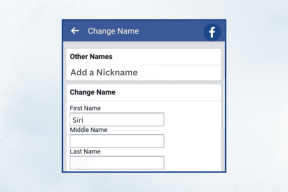Hvordan estimere batterilevetid for bærbar datamaskin før du kjøper
Miscellanea / / November 29, 2021
Vi vet alle hvor mye produsenter lyver om batterilevetid. Faktisk fant forskerne det 86 prosent av dem overdriver det, ofte ved å teste med urealistiske bruksforhold. Markedsføringstallene er ikke nyttige fordi du aldri vil bruke Microsoft Office på 14 timer i strekk!
Vi kan ta skritt for å redusere batterilevetiden vår, men ville det ikke vært bedre om vi bare hadde det riktige tallet til å begynne med?
Heldigvis er det én ting de ikke kan lyve om: batterispesifikasjoner. I denne veiledningen hjelper vi deg med å beregne hvor lenge du faktisk kan forvente at din neste bærbare datamaskin varer.
Formelen
Beregningen er ganske enkel å gjøre. Vi skal gå inn på hvordan du finner tallene om et øyeblikk, men her er hvordan vi gjør det:
- Finn batterispesifikasjonen i watt-timer (enhetene er Wh eller Wh)
- Del på forventet effekt (i W). En datamaskin under normal bruk vil ta 10-15 watt.
Ta for eksempel en bærbar PC med et 100Wh-batteri som den nyeste MacBook Pro. Ved normal bruk skal den vare i 7-10 timer: 100Wh delt på 15 og 10 Watt gir oss henholdsvis 7 til 10 timer.
Resultatet spesifiserer hvor lenge den bærbare datamaskinen din skal vare, selv om den kan være en smule lavere på grunn av et spenningsfall på slutten av en lading. Mange bærbare datamaskiner er også innstilt med hvile- eller dvalemodus som starter når batteriet faller under fem eller ti prosent ladning for å beskytte data, så husk det også.

Merk: Ikke vær redd for å gjøre litt omarrangering. Multipliser for eksempel batterilevetiden du ønsker og estimert wattstyrke, så finner du watt-timespesifikasjonen du bør se etter i søket etter den bærbare datamaskinen.
Estimere wattstyrke
Å finne den bærbare datamaskinens wattstyrke er det vanskeligste. Her er noen måter vi kan finne eller anslå det.
En bærbar datamaskin under full belastning vil bruke hvor som helst mellom 65-90W. Av denne grunn kan de fleste spillbærbare datamaskiner under full belastning bare vare i omtrent en time. For å finne nøyaktig hva full last er, enten:
- Finn maksimal effekt på produktspesifikasjonssiden
- Sjekk wattstyrken på baksiden av ladekraftklossen (adapter)
Vi kan også grovt sett koble aktiviteter til wattstyrken de vil ta:
- 60-maksimum: tung spilling, videogjengivelse
- 40-60W: lett spilling
- 30-40W: video- eller bilderedigering
- 20-30W: ser på HD-video på nettet
- 15-20W: se HD-video offline eller bruke flere applikasjoner
- 10-15W: normal bruk, for eksempel nettsurfing (med ikke for mange faner), tekstredigering eller avspilling av musikk
- 8-10W: minimum effekt med skjermen på
Det er åpenbart hundrevis av faktorer som bestemmer strømforbruket ditt, men vi går gjennom noen av dem. Du bør se på de øvre områdene av estimatene ovenfor hvis du:
- Ha for vane å la programmer kjøre i bakgrunnen
- Kjøp en bærbar PC med et dedikert grafikkort (hvis det står at du har Intel-grafikk, så har du ikke et dedikert et)
- Ha høy lysstyrke på skjermen
- Koble til andre enheter, for eksempel telefon eller headset
- Ha en skjermstørrelse over 15 tommer
Finne watttimer
Du bør være i stand til å finne watt-timetallet på et hvilket som helst beskrivende spesifikasjonsark. Tallene er også tilgjengelige fra spesifikasjonsfanen på nettbutikker, tredjeparts anmeldere og offisielle butikksider som Dells nettbutikk.

Antall celler i batteriet er ikke nyttig for vår beregning, så ignorer det. Hvis du klarer å finne mAh og volt, kan du konvertere det til watttimer med en online kalkulator.
I et mindretall av tilfellene vil du ikke finne noe av watt du trenger (få det, watt), og du må kanskje gjette basert på bærbare datamaskiner av en lignende modell eller prisklasse.
Du bør ikke forvente at en vurdering går høyere enn 100Wh pga restriksjoner på litiumion-flyging. Alt høyere må godkjennes av flyselskapet før en flytur, så produsenter lager ikke batterier over det punktet.
Har du tilgang til den bærbare datamaskinen? Finn Watt-timer
Både Windows 10 og Mac OS lar deg se informasjon om batteriet. Hvis du er vennlig med selger eller har en venn med den bærbare datamaskinen du vurderer, kan du be om det raskt sjekk batterispesifikasjonene.
På Windows 10, søk etter cmd, og klikk deretter på Ledetekst.
Når den er åpen, skriv powercfg /batteryreport. Følg banen den sender ut, og du vil finne battery-report.html, som du kan se i en nettleser.

Bare se etter designkapasitet og del tallet du ser med tusen. Hvis det er en forskjell mellom designkapasitet og full ladekapasitet, er batteriet på den bærbare datamaskinen litt utslitt.

Hvis du vet hva de har drevet med i den siste endringen, kan du også finne informasjon om hvor raskt batteriet tømmes ved å rulle nedover.
Vi kan gjøre det samme på en Mac. Hold nede alternativtasten og klikk på Apple-menyen. Herfra velger du "Systeminformasjon" og går til Maskinvare → Strøm.
Tallene du ønsker er full ladekapasitet (mAh) og spenning (mV) delt på tusen. Slipp disse tallene inn konverteringskalkulator å finne watt-timer.

Følg dette trinnet, og du bør alltid ha nok informasjon for formelen.
Tid for forskning
Nå som du er en batterileveekspert, er det på tide å komme tilbake på jakten på bærbare datamaskiner. Hvis du er ute etter god batterilevetid, sørg for at du tar en titt på det nyeste Lenovo ThinkPads og Macbook Pros.
Hva er ditt beste bærbare valg så langt? Gi oss beskjed i kommentarfeltet nedenfor.